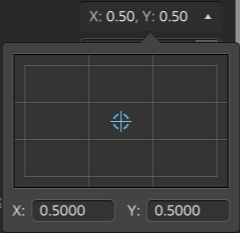使用时间线调析器
在调析器  中,选择“时间线”选项卡以编辑项目时间线的设置。
中,选择“时间线”选项卡以编辑项目时间线的设置。
单击最后一个音轨下方的时间线中的空白区域,此时将会自动显示“时间线”选项卡(如果调析器可见)。
在将第一个视频剪辑添加到项目时,将自动调整时间线设置以匹配媒体属性。有关详细信息,请参阅"添加媒体并创建剪辑."
摘要
在名称框中键入值可设置项目的标题。
视频
音频
|
项 |
说明 |
|---|---|
|
从下拉列表中选择采样率以指示每秒用于存储音频的样本的数量。您的项目音频会自动进行重新采样。 要使用自定义采样率,请从下拉列表中选择自定义并在编辑框中键入采样率。 |
|
|
从下拉列表中选择立体声可创建双通道(立体声)项目。 选择多通道并在通道计数框中键入数字可创建多通道项目。 |
|
|
拖动控制器可调整主输出的音量。双击滑动块的中心可重置控制器。您可以双击数字值以键入新值。 在调整音量时,记住要观察您的音频计量表。由于您是在将所有音轨的音量叠加在一起,因此很容易对音频输出进行限幅。请确保播放期间计量表从不会显示红色的限幅指示。有关详细信息,请参阅"监视音频音量." |
|
|
单击 |
通道输出
单击扬声器图标可开启  或关闭
或关闭  通道。
通道。
单击单声道或立体声按钮可指示通道是单声道还是立体声对的一部分。启用立体声会将通道与列表中的下一个通道进行配对。
如果要同时设置剪辑的所有通道,可单击通道工具按钮  ,然后选择全部设置为单声道、全部设置为立体声或重置。
,然后选择全部设置为单声道、全部设置为立体声或重置。
在编辑框中键入名称以标识通道。例如,您可键入 Lav1 以识别来自领夹式话筒的音频。
视频效果
当对时间线应用了效果时,您可使用视频效果控件来控制每个效果的设置。有关详细信息,请参阅" 为时间线添加效果."
 ),请确保您在
),请确保您在  可对项目的音频输出进行静音/取消静音。
可对项目的音频输出进行静音/取消静音。 可在视频预览(可用时)中显示或隐藏插件的交互式覆盖控件。
可在视频预览(可用时)中显示或隐藏插件的交互式覆盖控件。 可绕过插件而不会将其从链中移除。
可绕过插件而不会将其从链中移除。 可将插件从链中移除。
可将插件从链中移除。 ) 就会在视频预览中显示。您可以通过拖拽视频预览或者调析器中的控制点来调整参数的位置。
) 就会在视频预览中显示。您可以通过拖拽视频预览或者调析器中的控制点来调整参数的位置。